คุณสมบัติการเข้าถึง iOS ของ Apple อาจถูกซ่อนอยู่ในแอพการตั้งค่า แต่มีประโยชน์สำหรับทุกคน ตัวอย่างเช่น Guided Access ให้คุณล็อก iPhone หรือ iPad ของคุณเพื่อให้สามารถใช้แอปได้เพียงแอปเดียว และคุณยังสามารถปิดใช้งานส่วนต่างๆ ของหน้าจอได้เพียงแค่วาดบนแอปเหล่านั้น สิ่งนี้มีประโยชน์ในการมอบ iPad ให้กับเด็ก ๆ หรือผู้ที่มีความบกพร่องทางการเคลื่อนไหว แต่ก็ยอดเยี่ยมสำหรับนักแสดงบนเวทีเช่นกัน ตัวอย่างเช่น นักดนตรีอาจใช้ iPad ในการผลิตหรือประมวลผลเสียงของพวกเขา สิ่งสุดท้ายที่คุณต้องการทำในการแสดงที่ร้อนแรงคือการปัดสี่นิ้วโดยไม่ได้ตั้งใจและลงเอยที่หน้า Facebook ของคุณ
วันนี้เราจะมาดูวิธีใช้ Guided Access เพื่อให้ iPad ของคุณปลอดภัยบนเวที แต่เคล็ดลับเดียวกันก็นำมาใช้ คุณกำลังปรับใช้ iPad เป็นเครื่องบันทึกเงินสดในร้านกาแฟของคุณ หรือเป็นจุดข้อมูลที่ นิทรรศการ.
วิธีการตั้งค่า Guided Access
ด้วยพลังทั้งหมดของมัน Guided Access นั้นใช้งานง่ายสุด ๆ ก่อนอื่นคุณต้องเปิดใช้งานใน การตั้งค่า > ทั่วไป > การช่วยการเข้าถึง > Guided Access. คุณสามารถเปิดและปิด Guided Access ได้ที่นี่ แต่ตัวเลือกที่ดีกว่าคือเปิดใช้งาน ปุ่มลัดการช่วยสำหรับการเข้าถึง.
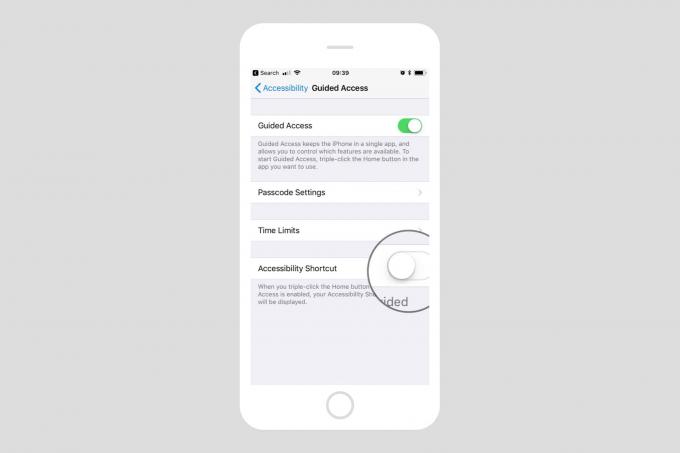
ภาพถ่าย: “Cult of Mac .”
ซึ่งช่วยให้คุณคลิกปุ่มโฮมสามครั้งเพื่อเปิดใช้งาน Guided Access ได้ตลอดเวลา นอกจากนี้ยังให้คุณคลิกปุ่มสามครั้งเพื่อออกจาก Guided Access ซึ่งเป็นเชือกนิรภัยที่ดีที่จะมีเมื่อทำการทดสอบครั้งแรก คุณสามารถละเว้นตัวเลือกอื่นๆ ได้ในขณะนี้
การปรับแต่ง Guided Access สำหรับแอพของคุณ
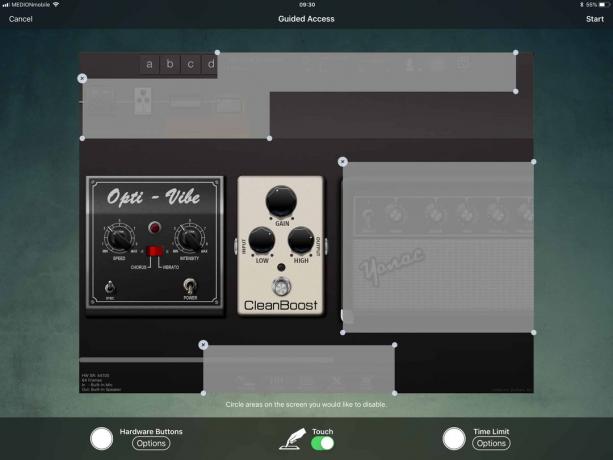
ภาพถ่าย: “Cult of Mac .”
การเข้าถึงแบบมีไกด์จุดประสงค์คือเพื่อล็อคส่วนต่างๆ ของหน้าจอ และ/หรือปุ่มฮาร์ดแวร์ เพื่อป้องกันไม่ให้ผู้อื่นเข้าไปยุ่งเกี่ยวกับ iPad (สะดวกเมื่อ อุปกรณ์ถูกปล่อยทิ้งไว้โดยไม่มีใครดูแล) หรือเพื่อหยุดการโต้ตอบโดยไม่ได้ตั้งใจ (เหมาะสำหรับผู้ที่มีความบกพร่องทางการเคลื่อนไหว หรือนักดนตรีที่วิ่งเล่นไปมา เวที). ในการเริ่มต้น ให้เปิดแอปที่คุณต้องการจำกัดและ แตะสามครั้งที่ปุ่มโฮม. ในแผงที่ปรากฏขึ้น ให้เลือก Guided Access หน้าต่างของแอพจะย่อขนาดกลับลงมา และส่วนควบคุมใหม่บางส่วนจะล้อมรอบมัน
สำหรับตัวอย่างนี้ ฉันใช้แอปจำลองแอมป์กีตาร์ ToneStack. ฉันจะปิดกั้นการควบคุมที่ฉันไม่ต้องการใช้และปิดการใช้งานปุ่มฮาร์ดแวร์เพื่อไม่ให้ ปรับการตั้งค่าโดยไม่ได้ตั้งใจ และฉันไม่สามารถเปลี่ยนระดับเสียง กลับไปที่หน้าจอหลัก หรือนอนหลับ ไอแพด.

ภาพถ่าย: “Cult of Mac .”
คุณจะได้รับเชิญให้วาดบริเวณที่คุณต้องการปิดใช้งาน ไปข้างหน้าและทำเช่นนี้ รูปร่างใดๆ ที่คุณวาดจะถูกทำให้สมบูรณ์โดยอัตโนมัติ และคุณสามารถลากรูปร่างเพื่อปรับขนาดได้ แตะตัวน้อย NS จะลบรูปร่าง ฉันพบวิธีที่ง่ายที่สุดในการปกปิดตัวควบคุมที่ฉันต้องการปิดใช้งานคือการวาดสี่เหลี่ยมเล็กๆ แล้วลากไปบนพื้นที่ที่ฉันต้องการให้ครอบคลุม ทำต่อไปจนกว่าจะครอบคลุมการควบคุมทั้งหมดที่คุณต้องการปิดใช้งาน คุณยังสามารถปิดการสนับสนุนแบบสัมผัสได้ทั้งหมด ตัวเลือกนี้ดีถ้า iPad ของคุณต้องการแสดงสไลด์โชว์หรือภาพยนตร์เท่านั้น
ตัวเลือกฮาร์ดแวร์
คุณยังสามารถเลือกที่จะปิดใช้งานฟังก์ชันฮาร์ดแวร์ได้ โดยแตะ ตัวเลือกปุ่มฮาร์ดแวร์และสลับฟังก์ชันที่คุณต้องการ ที่จะเปิดหรือปิด โดยค่าเริ่มต้น ปุ่มสลีป/ปลุก และระดับเสียงจะถูกปิดใช้งาน แต่คุณยังสามารถปิดการรองรับคีย์บอร์ดและการเคลื่อนไหวได้อีกด้วย
เมื่อคุณพร้อมที่จะไป ให้แตะ เริ่ม. ครั้งแรกที่คุณใช้ คุณจะได้รับแจ้งให้เพิ่มรหัสผ่าน จากนั้น Guided Access จะเริ่มต้นขึ้น และคุณจะสามารถเห็นพื้นที่สำหรับผู้พิการที่ปกคลุมด้วยกล่องโปร่งใสสีเทา นี่เป็นตัวบ่งชี้ที่ดีที่จะเตือนคุณว่ามีอะไรให้ใช้บ้างและไม่มีอะไรบ้าง
วิธีสิ้นสุดเซสชัน Guided Access
หากต้องการสิ้นสุดเซสชัน Guided Access ให้แตะสามครั้งที่ปุ่มโฮมอีกครั้ง แล้วแตะ Guided Access ป้อนรหัสผ่านของคุณ (คุณสามารถเปิดการสนับสนุน Touch ID ในแอปการตั้งค่า) และคุณจะพบว่าตัวเองกลับมาที่หน้าจอ "การแก้ไข" ของ Guided Access แตะ จบ.
อุปกรณ์จะจดจำโอเวอร์เลย์ที่คุณสร้างสำหรับแอปใดๆ ที่คุณใช้กับ Guided Access ซึ่งหมายถึงครั้งต่อไปที่คุณ มาใช้งาน คุณเพียงแค่แตะสามครั้งที่ปุ่มโฮม เลือก Guided Access ในป๊อปอัป แล้วเซสชันจะเริ่มขึ้น เมื่อใช้ร่วมกับโหมดห้ามรบกวน และ (หากคุณไม่ต้องการการเชื่อมต่อ) โหมดใช้งานบนเครื่องบิน Guided Access จะทำให้ iPad ของคุณแข็งแกร่งราวกับเป็นอุปกรณ์แบบสแตนด์อโลน
